Tutorial Membuat Virtual Machine di Proxmox VE
Bangwok.id - Postingan sebelumnya telah diulas cara instalasi proxmox, tahap berikutnya kita tinggal gunakan proxmox untuk virtualisasi server. Virtualisasi server yaitu membangun beberapa server virtual pada 1 server fisik, hal ini guna menghemat resource yang ada. Diharapkan setelah membaca artikel ini anda akan mempunyai gambaran bagaimana membuat virtual machine di proxmox.
Langkah-langkahnya terbilang cukup simple, karena kita tinggak akses proxmox melalui browser https://ip-server-proxmox:8006 lalu login menggunakan username : root dan isikan password yang sudah diset sebelumnya ketika proses instalasi.
Cara Membuat Virtual Machine di Proxmox VE
1. Karena yang akan kita buat adalah VM, hal pertama yang dibutuhkan adalah file iso installernya.
klik icon storage local -> pilih content -> klik upload -> kemudian cari file iso di komputer kita untuk diupload.
Selain cara diatas bisa juga kita upload menggunakan scp kedalam direktori /var/lib/vz/template/iso/ pada proxmox.
2. Selanjutnya Klik menu "Create VM" di pojok kanan atas (letaknya disamping Documentation) dan akan muncul popup Create: Virutal Machine.
Pada tab General
- Node : defaultnya sudah memilih host proxmox.
- VM ID : Isikan angka VM ID yang akan digunakan, defaultnya adalah 100.
- Name : Disini kita bisa menamainya sesuka kita, namun perlu diperhatikan [spasi] ditak diijinkan. -> Next
Pada Tab OS
Secara default yang dipilih adalah "Use CD/DVD disc image file (iso)"
- Storage : Local
- ISO Image : CentOS-7xxx.iso (jika banyak iso yang sudah diupload maka disini akan tampil list iso-isonya)
Guest OS
- Type : Linux (karena kita akan menginstall linux maka pilih type nya linux) -> Klik Next
Pada Tab System biarkan saja default lalu klik Next.
Pada Tab Hard Disk
Yang bisa kita edit disini ada tiga bagian yaitu :
- Bus/Device : SCSI (type harddisk virtual yang akan digunakan VM)
- Storage : local-lvm (storage yang dipakai oleh VM)
- Disk size (GiB) : 32 (kapasitas hdd yang akan digunakan oleh VM)
Next untuk melanjutkan.
Pada Tab CPU
- Sockets : 1 (jumlah socket processor virtual machine)
- Cores : 1 (jumlah core per-socket processor)
- Selebihnya biarkan default -> Next
Pada Tab Memory
Isikan memory yang akan digunakan, disini saya menggunakan memory 2048Mb / 2 Gb.
Pada Tab Network
- Bridge : vmbr0 (secara default proxmox menggunakan vmbr0, berarti disini kita bisa satu segmen network dengan host proxmox)
- Firewall : Yes (defaultnya virtual machine menggunakan firewall, untuk menghilangkannya tinggak unceck saja)
- Selebihnya biarkan default -> Next
Pada Tab Confirm
Disini akan tampil ringkasan informasi tentang vm yang akan kita buat, jangan lupa juga centang pada kolom "Start after created" agar vm otomati menyala ketika sudah selesai dibuat. -> Finish
Sampai disini pembuatan Virtual Machine sudah selesai. Mudah kan tahap-tahap pembuatan VM diatas. Jika ada yang kurang jelas silakan tinggalkan komentar dibawah.



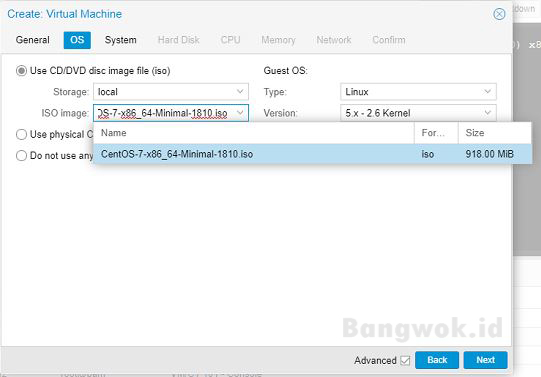

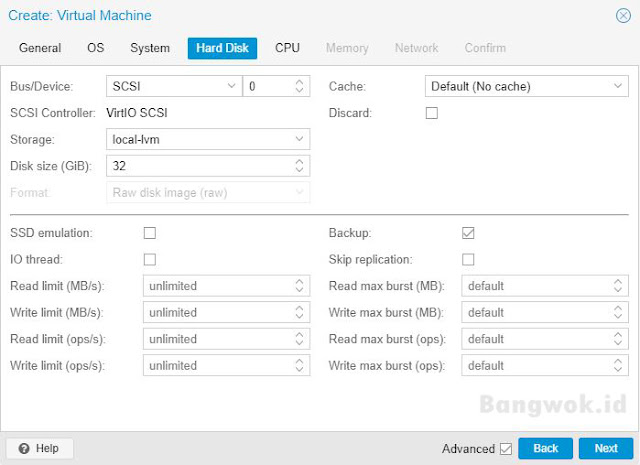


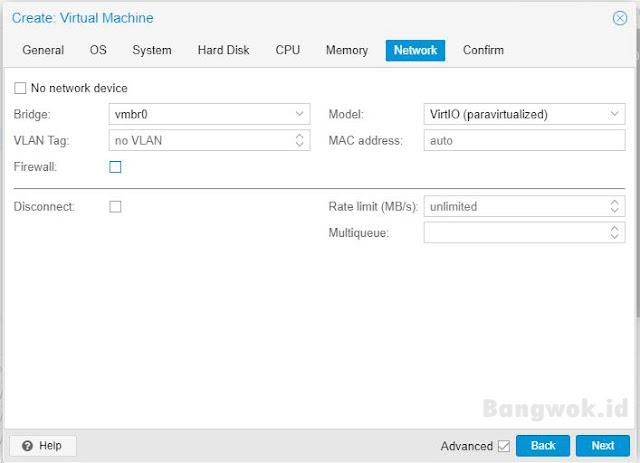
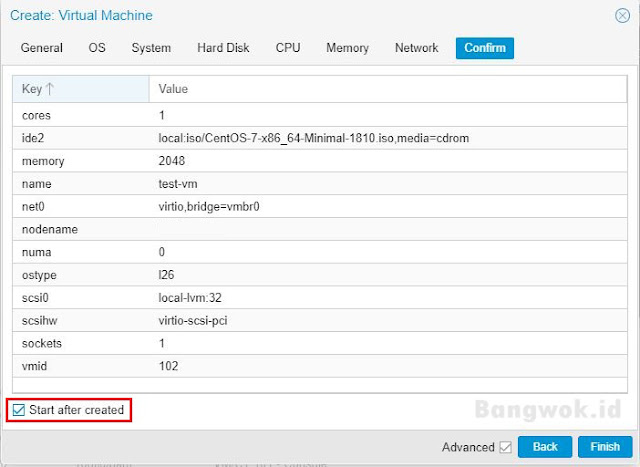
Post a Comment for "Tutorial Membuat Virtual Machine di Proxmox VE"